- A+
所属分类:设计教程
1.首先,打开电脑上的AI软件,点击左上角【文件】-【新建】按钮,如下图红色圈出部分所示:
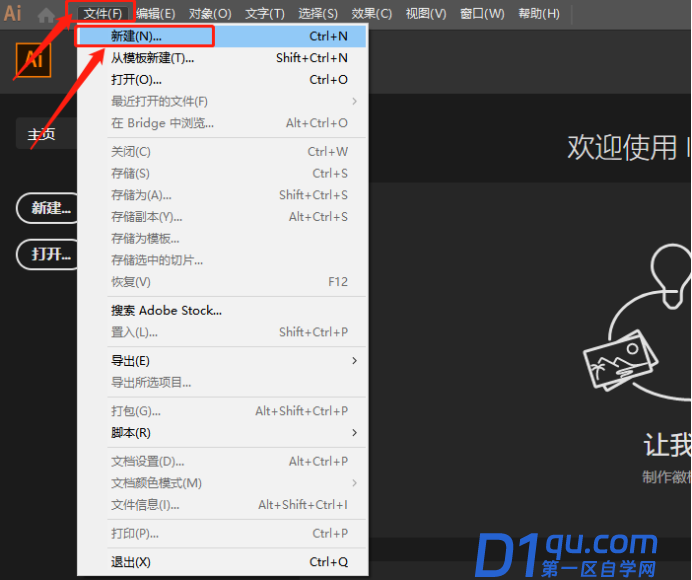
2.然后,弹出一个弹框,可以在里边直接修改大小,在点击【创建】按钮,如下图红色圈出部分所示:
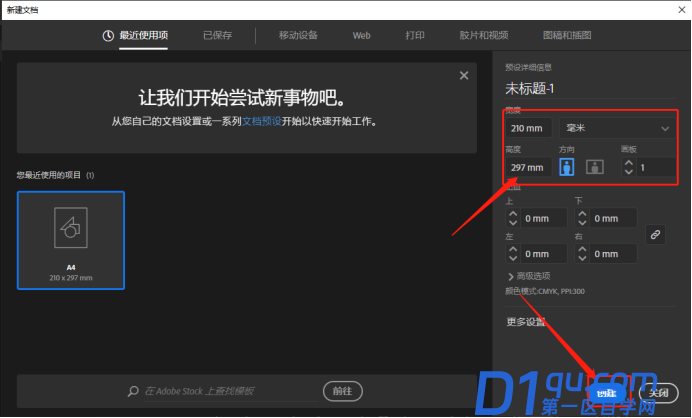
3.点击菜单栏上边的【直线段工具】,把直线的描边改成3pt,把指向画出来,如下图红色圈出部分所示:
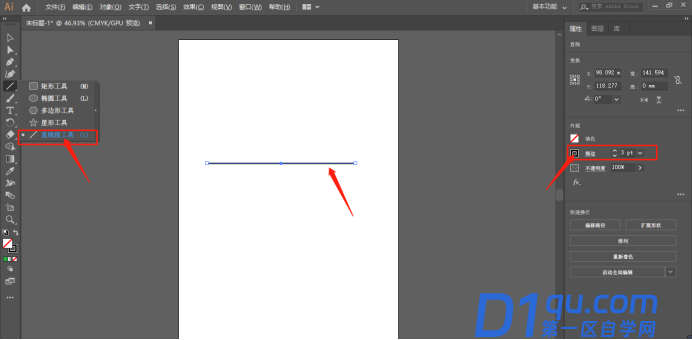
4.然后,选中直线后,点击菜单栏上边的【效果】,选中【扭曲和变换】按钮,如下图红色圈出部分所示:
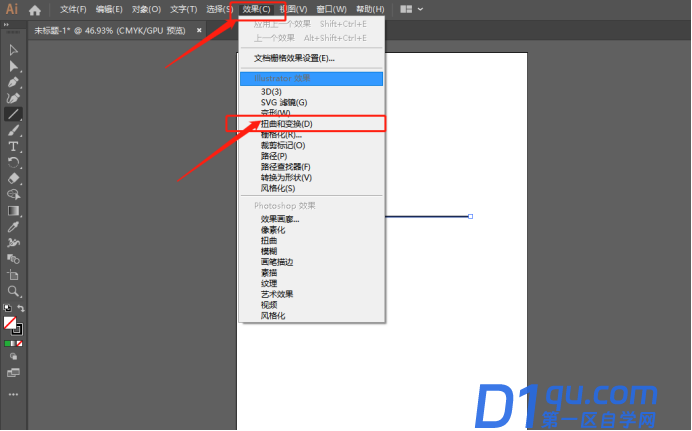
5.在右侧弹出的子菜单中再点【波纹效果】,如下图红色圈出部分所示:
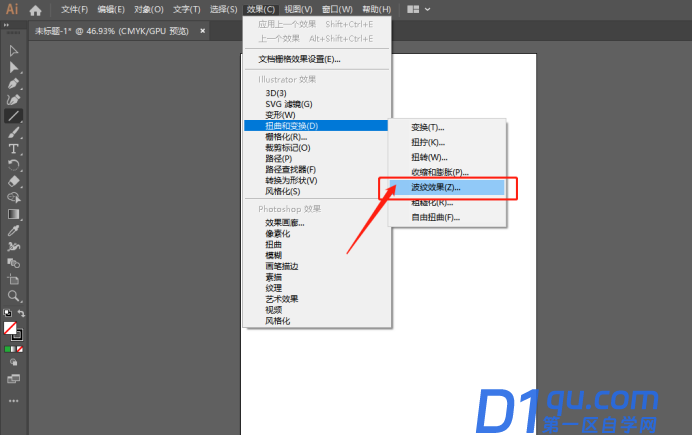
6.弹出设置框,在【大小】这里设置参数为“4”,【每段隆起数】这里设置参数为“14”,在【点】这里勾选:“平滑”,在点击【确定】按钮,如下图红色圈出部分所示:
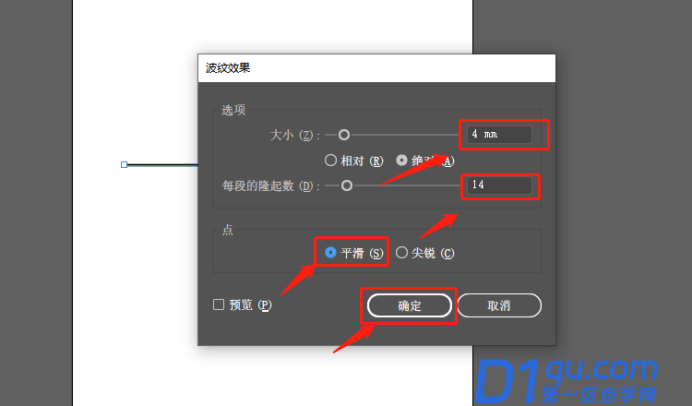
7.最后,设置框自动关闭,看画板这里,已生成一条线了,如下图所示:
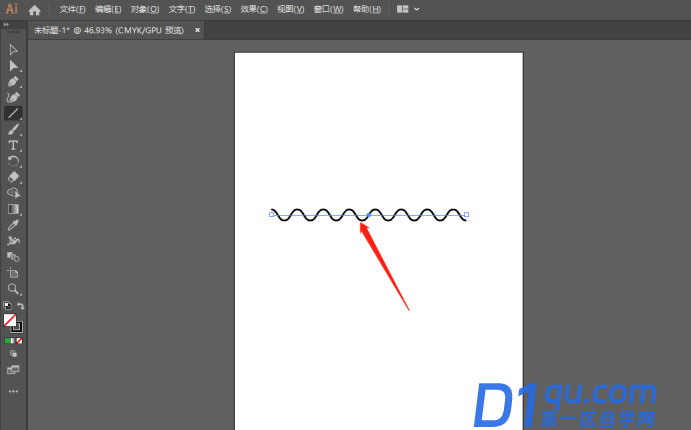
以上就是AI软件绘制波浪线的操作演示过程了,希望这个教程对你有用。
大家都在看:
- 我的微信
- 这是我的微信扫一扫
-

- 设计福利助手
- 我的微信公众号扫一扫
-




